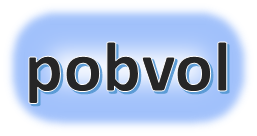
Benutzerhandbuch
pobvol Service Solution
Stand: 11'24
Deutsch /
English
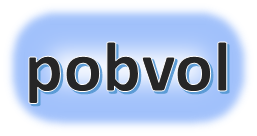
Benutzerhandbuch
pobvol Service Solution
Stand: 11'24
Deutsch /
English
Serviceaufträge und Erinnerungen werden in der App "pobvol Service Board" angelegt, angepasst oder gelöscht. Sie helfen Ihrem Team bei der Planung der Serviceaktivitäten.
Erinnerungen helfen Ihrem Serviceteam dabei, zukünftige Servicetermine nicht zu vergessen. Es sind nur Erinnerungen und natürlich noch nicht mit den Kunden abgestimmt! Benutzer der Gruppe Serviceaufträge können jederzeit eine Erinnerung anlegen. Diese wird genauso erstellt wie ein Serviceauftrag. Wichtig ist dabei, dass das Feld Erinnerung auf "Ja" gestellt wird! Auch die Lösung erstellt automatisch eine Erinnerung an die nächste Prüfung / Wartung / Kontrolle, sobald ein Servicebericht genehmigt wird. Bei der Berechnung des Datums, wird das Serviceintervall des Geräts genutzt. Erinnerungen werden nur in SharePoint gespeichert.
Serviceaufträge sind mit den Kunden abgestimmte Termine und werden zusätzlich in einem Outlook-Kalender gespeichert. Outlook sendet diese Termine dann an den/die Techniker und wenn aktiviert, an die Kunden.
Hinweis: Die Verwaltung Ihrer Servicetermine kann weiterhin wie bisher erfolgen, bspw. in Outlook oder über Excel-Listen. Die App muss nicht dazu benutzt werden.

Wir wollen jetzt einen Termin für eine UVV-Prüfung bei unserem Kunden (Demo7 in Riegelsberg) erfassen. Die Prüfung soll am 17. September erfolgen und wird 30 Minuten dauern.
Auf dem Startbildschirm der App "pobvol Service Board" die Servicekunden aufrufen. Die Servicekundenübersicht mit der Detailanzeige wird eingeblendet.
In der Übersicht den Kunden suchen und auswählen.
Wichtig: Ist der Kunde nicht vorhanden, muss der Kunde in der App durch einen App-Admin erfasst werden. Ist eine Datenbank mit den Kundendaten angeschlossen, muss die richtige Kundennummer zugeordnet werden. Dadurch wird die Übernahme geänderter Daten für diesen Kunden aktiviert.
Tipp: Ihr App-Admin sollte Teammitglieder, die zur Gruppe "Serviceaufträge" gehören, auch der Gruppe "App-Admins" zuzuordnen.
Inventar aufrufen. Die Inventarübersicht mit der Detailanzeige wird eingeblendet.
In der Übersicht das Gerät suchen und auswählen.
Wichtig: Ist das Gerät nicht vorhanden, muss das Gerät in der App durch einen App-Admin erfasst werden. Ist eine Datenbank mit den Gerätedaten angeschlossen, muss die richtige Inventarnummer zugeordnet werden. Dadurch wird die Übernahme geänderter Daten für dieses Gerät aktiviert.
Aufträge aufrufen. Die Serviceauftragsübersicht mit der Detailanzeige wird eingeblendet.
In der Übersicht auf das +-Icon klicken. Das Icon ist nur für Benutzer sichtbar, die zur App-Benutzergruppe "Serviceaufträge" gehören. Es öffnet sich der Dialog "Serviceauftrag hinzufügen". Im linken Bereich werden die Daten des Serviceauftrags / der Erinnerung angezeigt und bearbeitet. Im rechten Bereich erfolgt die Planung. Hier werden bis zu drei (3) Techniker ausgewählt, sowie das Datum und die Dauer des Technikereinsatzes bestimmt. Danach wird die Verfügbarkeit der Techniker angezeigt und die Startzeit ausgewählt.
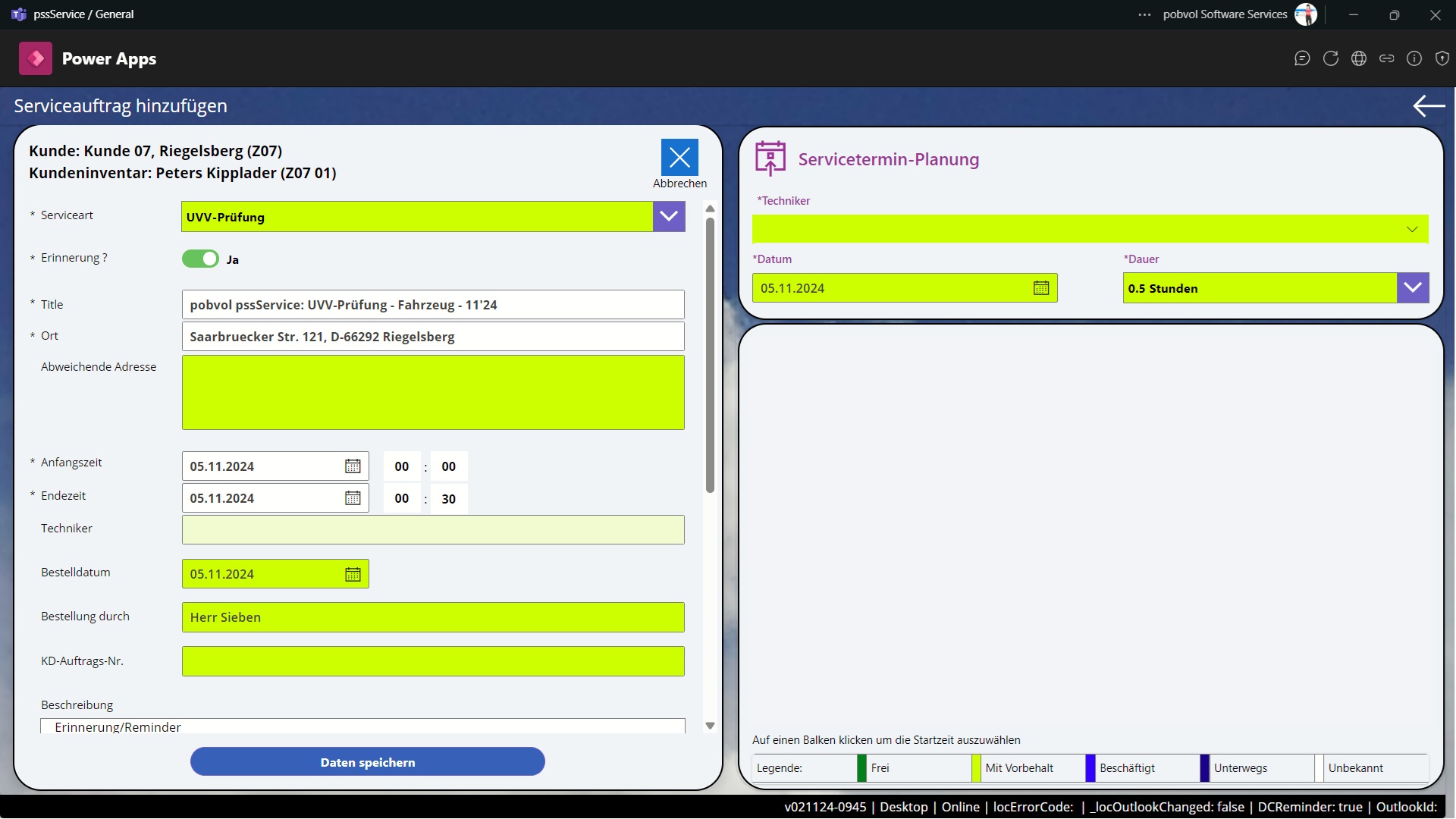




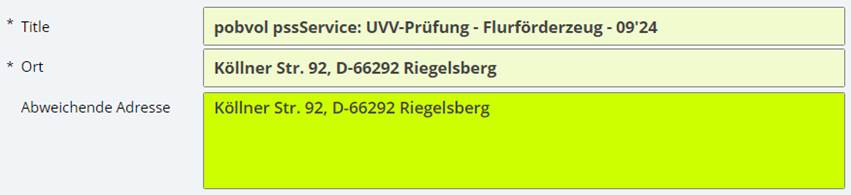
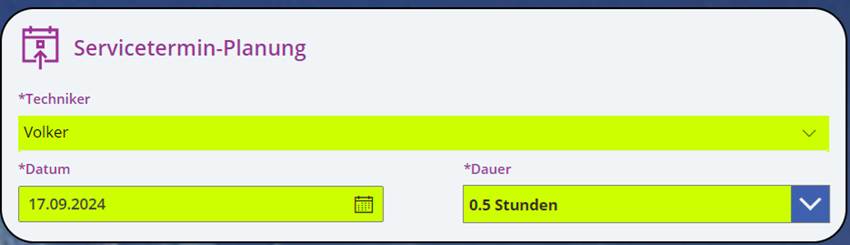




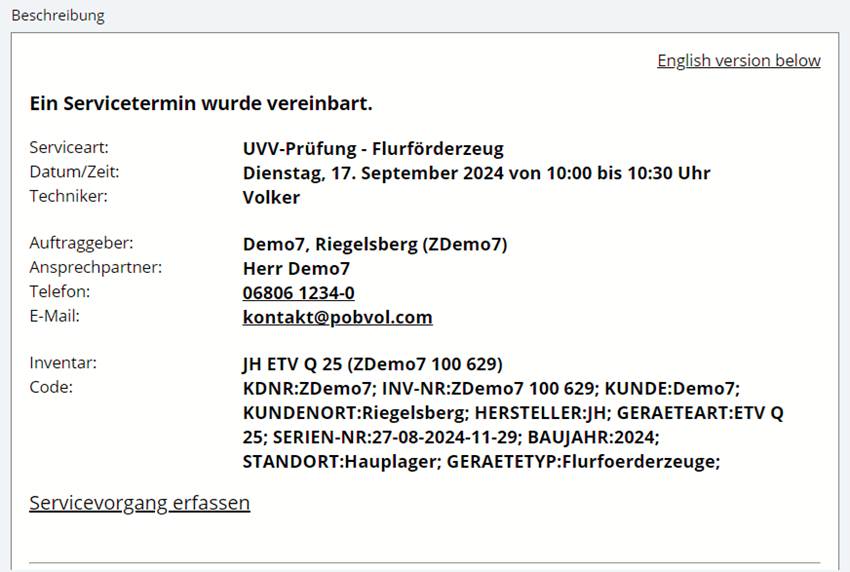
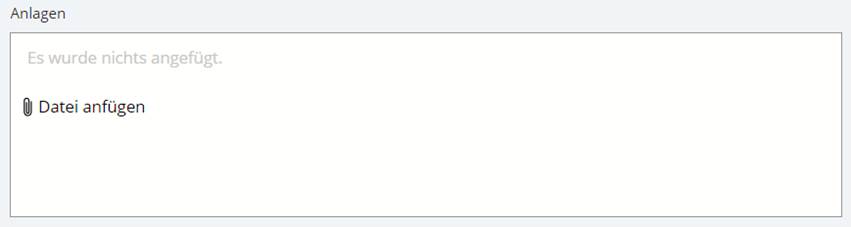
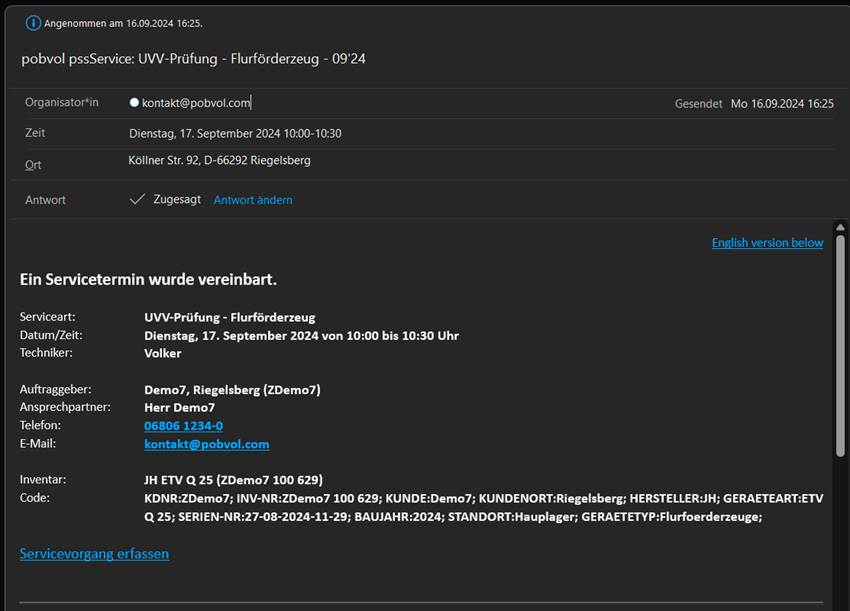
Startseite / Zurück / Weiter